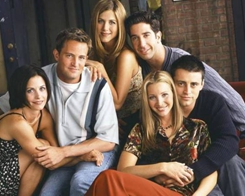Bagaimana untuk mendapatkan Skype untuk Chromebook Bekerja dalam Langkah Mudah

Meskipun Zoom lebih merupakan solusi perusahaan, Skype, di sisi lain, masih populer di kalangan konsumen umum. Bersih, menawarkan panggilan video yang lancar, memiliki fitur yang berguna, dan tersedia di berbagai platform dan perangkat. Belum lagi, dengan pendekatan web-first baru, Microsoft telah menghadirkan Skype untuk Chromebook juga. Dan itu tidak semua. Ada banyak cara untuk mendapatkannya Skype menjaga Chromebook Anda berjalan dengan lancar. Jadi dalam artikel ini, kami memberikan Anda panduan terperinci tentang cara mengaktifkan dan menjalankannya Skype di Chromebook Anda dengan beberapa kiat bermanfaat di sepanjang jalan. Dengan mengingat hal itu, mari kita lihat bagaimana Anda dapat menggunakannya Skype di Chromebook Anda pada tahun 2021.
3 Cara Mendapatkan Skype untuk Pekerjaan Chromebook (2021)
Terutama ada tiga cara yang bisa Anda dapatkan Skype bekerja di Chromebook Anda. Aplikasi pertama adalah Aplikasi Web yang sejauh ini merupakan cara terbaik untuk mengakses Skype di Chromebook. Kemudian kami memiliki aplikasi Android dan Linux. Kita akan membahas semua metode, tetapi mari kita mulai dengan aplikasi web terlebih dahulu.
Memahami Skype untuk Chromebook yang sedang beraksi: Aplikasi Web
Selain menawarkan aplikasi asli, Microsoft telah mem-porting aplikasi konferensi video yang diakui secara kritis ke web. Sekarang, Anda dapat mengakses dengan mulus Skype di Chromebook Anda menggunakan browser Chrome. Itu datang dengan Mendukung pemberitahuan panggilan, berbagi layardan baru-baru ini, Skype Fitur Temui Sekarang. Sederhananya, Anda tidak akan melewatkan fitur utama dari aplikasi desktop. Sekarang setelah mengatakan itu, mari kita mulai langkah-langkahnya.
1. Buka web.skype.com di peramban Chrome dan masuk dengan akun Microsoft Anda.
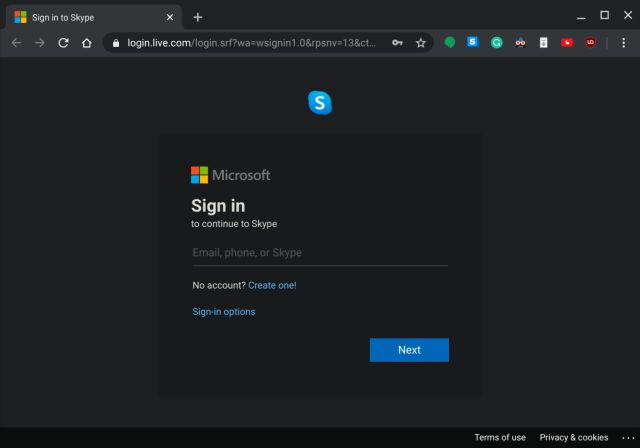
2. Anda kemudian akan langsung dibawa ke dasbor utama, yang sangat mirip dengan aplikasi desktop. Anda dapat mengobrol, panggilan videomulai panggilan grup dengan Skype Bertemu sekarang dan seterusnya.
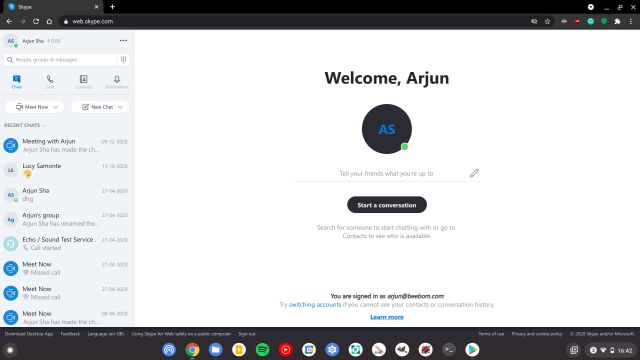
3. Anda dapat melihat, Skype di Chromebook sekarang dukungan berbagi layarjendela mengambang, subtitle real-time dan banyak lagi.
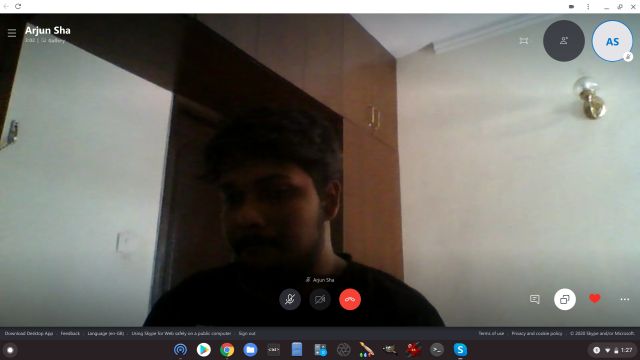
4. Saya sarankan untuk mengaktifkan notifikasi dari ikon gembok di bilah alamat untuk menerima notifikasi panggilan video dan pesan. Setelah mengatakan itu, kamu harus menjaga Skype buka di latar belakang untuk menerima notifikasi. Anda dapat membuat aplikasi mandiri dari langkah di bawah ini untuk manajemen notifikasi yang lebih mudah dan Skype Keseluruhan.
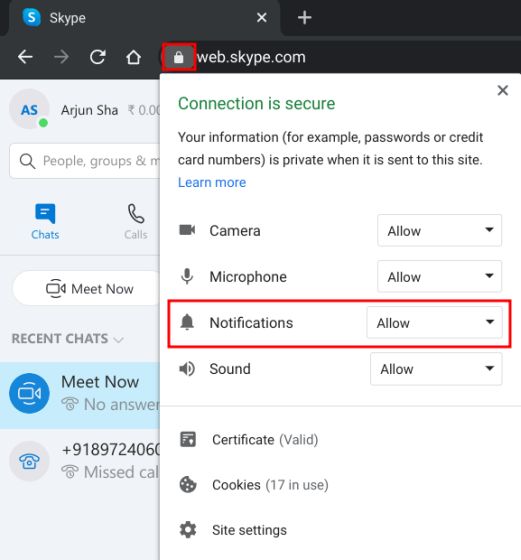
5. Klik menu 3-titik dan pergi ke “Alat Lainnya”. Di sini, klik “Buat Pintasan”. Terakhir, aktifkan “Buka sebagai Jendela” dan klik “Buat”. Sekarang Skype Web akan berperilaku lebih seperti aplikasi, dengan ikon terpisah di peluncur. Anda bahkan dapat menyematkan Skype di rak.
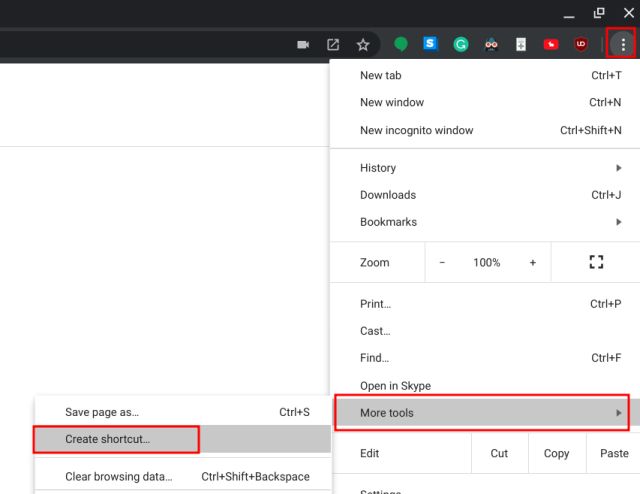
Menggunakan Skype di Chromebook: Aplikasi Android
Jika Anda memiliki dukungan Play Store di Chromebook, Anda dapat menggunakan versi Android dari Skype di Chromebook Anda. Dalam pengujian saya, ini berfungsi dengan baik, tetapi Anda tidak memiliki akses ke beberapa fitur desktop seperti latar belakang kabur dan anotasi waktu nyata.
Namun, karena ini adalah aplikasi Android, Anda mendapatkan dukungan penuh untuk notifikasi dan Skype Bertemu sekarang, itu bagus. Kamu akan mendapatkan Skype pemberitahuan bahkan ketika aplikasi tidak terbuka di latar belakang. Juga, aplikasi Android memiliki dukungan offline sehingga Anda dapat mengakses Skype chatting tanpa koneksi internet aktif. Yang terbaik dari semuanya, Anda dapat mengobrol dan tetap berada di layar panggilan video dengan pembaruan baru.
pertama. Buka Play Store di Chromebook Anda dan pasang Skype (Gratis).
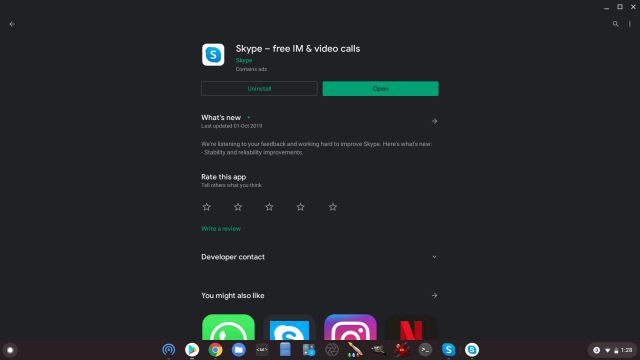
2. Sekarang masuk ke akun Microsoft Anda dan Anda akan dapat mengakses sebagian besar fitur-fiturnya Skype Desktop. Saya akan mengatakan, aplikasi Android sangat bagus jika Anda mau Pemberitahuan sepanjang waktu dan dukungan offline.
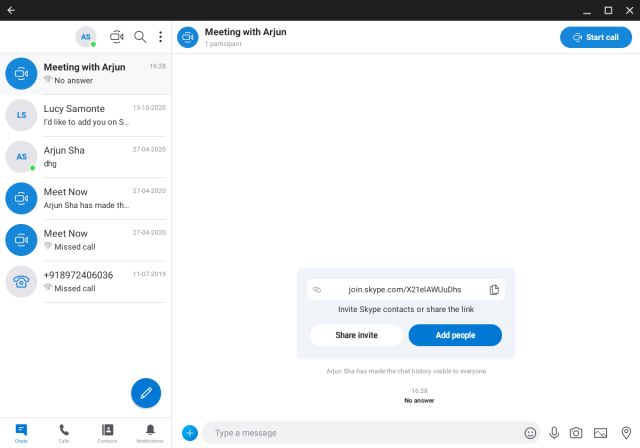
Memahami Skype untuk Chromebook yang sedang beraksi: Aplikasi Linux
Di antara semua versi Skype, aplikasi Linux terlihat seperti aplikasi desktop di Chromebook. Sebagian besar hal bekerja dengan cukup baik dan ya Tidak perlu menyesuaikan Terminal. Ia bahkan dapat menerima pemberitahuan jika aplikasi ditutup di latar belakang. Tapi ada masalah dan itu masalah yang membingungkan.
Linux di Chromebook masih tidak memiliki akses ke webcam karena keterbatasan mesin virtual dan akibatnya Skype tidak bisa menggunakan webcam. Mikrofon berfungsi dengan baik di luar kotak jadi begitulah. Terus terang, jika Anda mau Skype Untuk panggilan suara dan obrolan, aplikasi Linux adalah pilihan yang sangat bagus di Chromebook.
1. Pertama, siapkan Linux di Chromebook Anda dengan mengikuti petunjuk tertaut. Jika opsi Linux tidak tersedia di Setelan, artinya Chromebook Anda tidak dukungan untuk Linux.
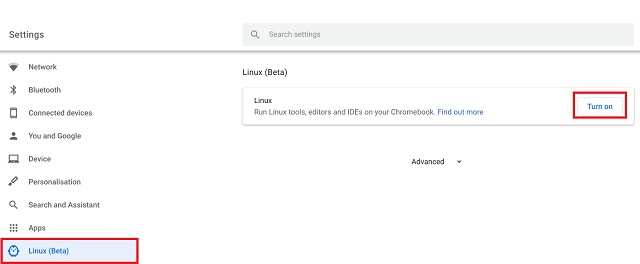
2. Selanjutnya, buka Skype unduh halaman dan pilih “Memahami Skype untuk Linux DEB“Dari menu tarik-turun. Ini akan mengunduh Skype penginstal di Chromebook Anda dalam format DEB.
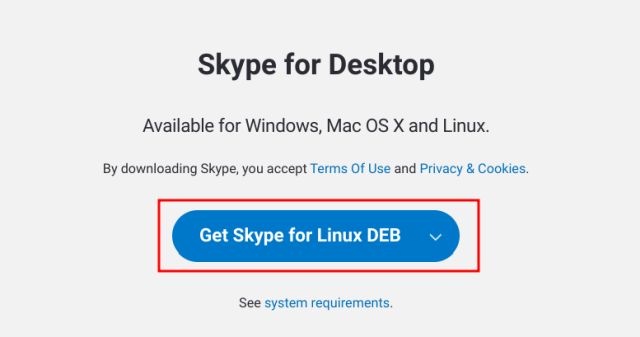
3. Setelah mengunduh penginstal, buka aplikasi “File” dan klik dua kali untuk menginstal Skype di Chromebook Anda. Selanjutnya, tekan tombol “Instal”.
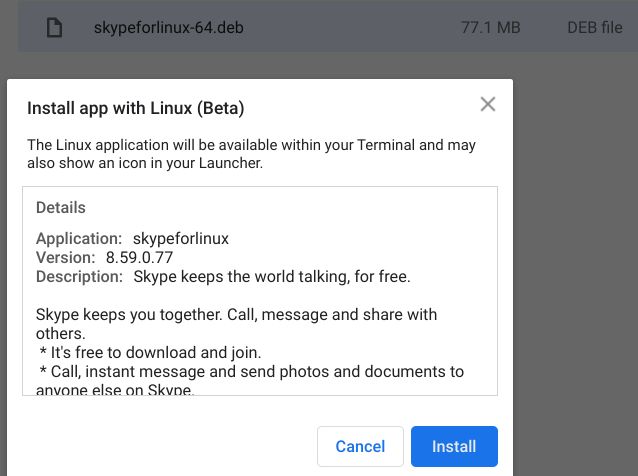
4. Akhirnya, setelah instalasi, Kamu akan lihat Skype di direktori Linux di dalam peluncur. Buka dan masuk ke akun Microsoft Anda. Ini mungkin meminta Anda untuk membuat gantungan kunci. Pada dasarnya, itu akan mengenkripsi Skype password di Linux sehingga tidak ada aplikasi yang dapat mengaksesnya. Jika mau, Anda dapat menambahkan lapisan keamanan ekstra.
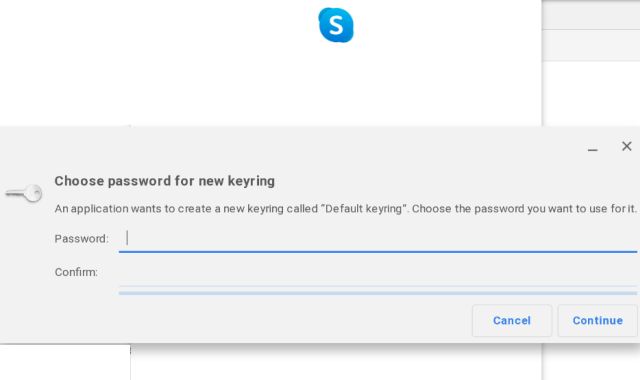
5. Akhirnya, Anda selesai. Sekarang Skype akan diluncurkan dan Anda dapatkan semua fitur desktop kecuali dukungan video.
Note: Jika Skype jangan memulai awalnya, lalu klik “File” dan keluar dari program. Buka kembali dan sekarang Skype akan bekerja dengan baik.
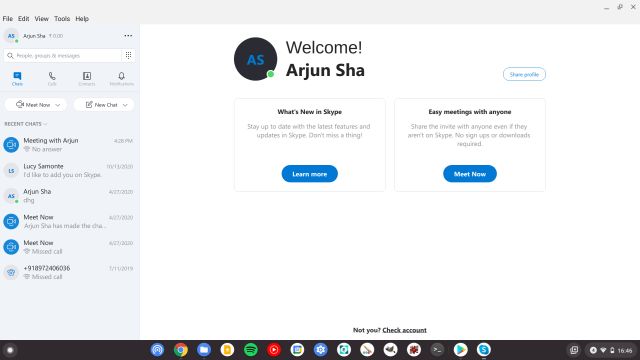
Pengaturan Skype di Chromebook Anda dan nikmati panggilan video tanpa hambatan
Jadi, inilah tiga cara Anda bisa berlari Skype di Chromebook tanpa banyak masalah. Seperti yang saya katakan di atas, aplikasi web adalah yang terbaik, tetapi Anda juga dapat menggunakan aplikasi Android atau Linux jika opsi tersebut sesuai dengan tagihan Anda. Juga perlu diingat bahwa tidak ada opsi seperti “Aplikasi Startup” seperti WindowsAnda harus membukanya secara manual Skype sekali untuk mendapatkan notifikasi setelah setiap reboot. Pokoknya sekian dari kami. Jika Anda menghadapi masalah apa pun, beri tahu kami di bagian komentar di bawah. Kami pasti akan berusaha membantu Anda.